Hướng dẫn cách thêm dữ liệu vào một vùng và kiểm tra trùng lặp bằng VBA
Nội dung chính
Vấn đề trùng lặp dữ liệu
Trong quá trình thiết kế bảng biểu cột duy nhất không trùng lặp (khóa chính) là thứ vô cùng quan trọng vậy làm sao để kiểm tra nó và không cho nó trùng lặp với các giá trị khác.Đừng quá lo lắng vì trong bài viết này Gitiho sẽ hướng dẫn bạn thực hiện việc này này.
Cách kiểm tra điều kiện
Để kiểm tra điều kiện có trùng hay không ta có thể sử dụng hàm countif, hoặc hàm countifs.. và rất nhiều hàm nữa vậy cách sử dụng hàm nữa. các bạn có thể tham khảo bài viết bên dưới. để hiểu thêm nhé:
Cách sử dụng hàm countif cực đơn giản trong Excel
Ngoài ra các bạn có thể tham khảo khóa học sau để hiểu hơn về vba
EXG01 – Tuyệt đỉnh Excel – Trở thành bậc thầy Excel trong 16 giờ
Vậy trong VBA ta sử dụng công thức này như thế nào?
Application.WorksheetFunction.CountIf(sheet?.Range(“cot hoặc hàng”), Sheet?.Range(“ô điều kiện”).Value)
Điều kiện này trong VBA trả ra một giá trị là số nên ta cần so sánh với một con số, nếu >=1 thì sẽ là trùng thật đơn giản phải không nào?
Cách thực hiện như thế nào?
Trước tiên ta tạo ra file dữ liệu như trong hình nhé.
Hình 1 đầu tiên là nơi chứa dữ liệu
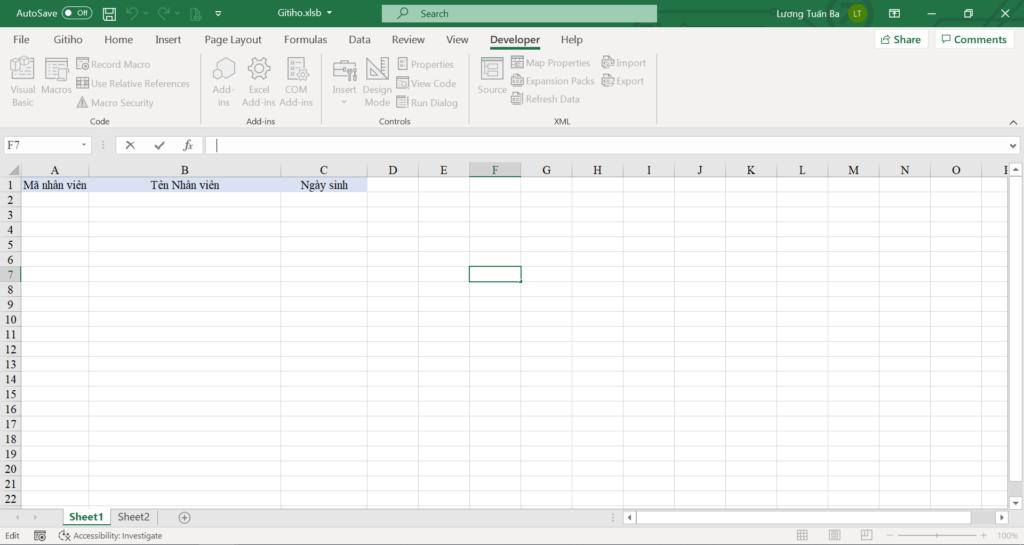
Hình 2 là nơi để nhập dữ liệu
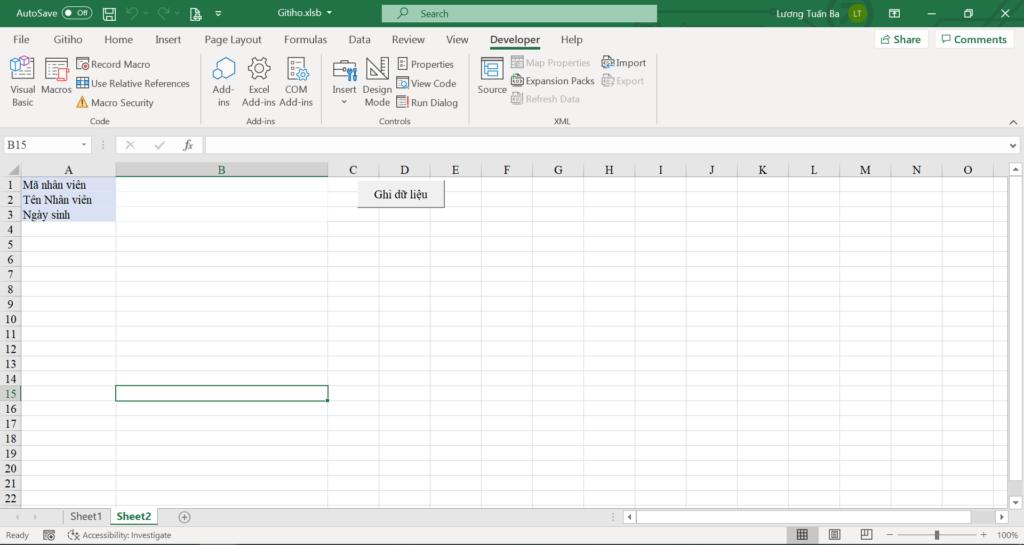
Tạo ra một nút ghi dữ liêu, ở đây mình tạo ra một nút bấm.
Các bạn có thể download tài liệu về thực hành tài đây:
https://drive.google.com/file/d/1Cq3NkAibkDjSMb7CRDsPkaCM8_YBOH6n/view?usp=sharing
Quy Trình thực hiện viết code
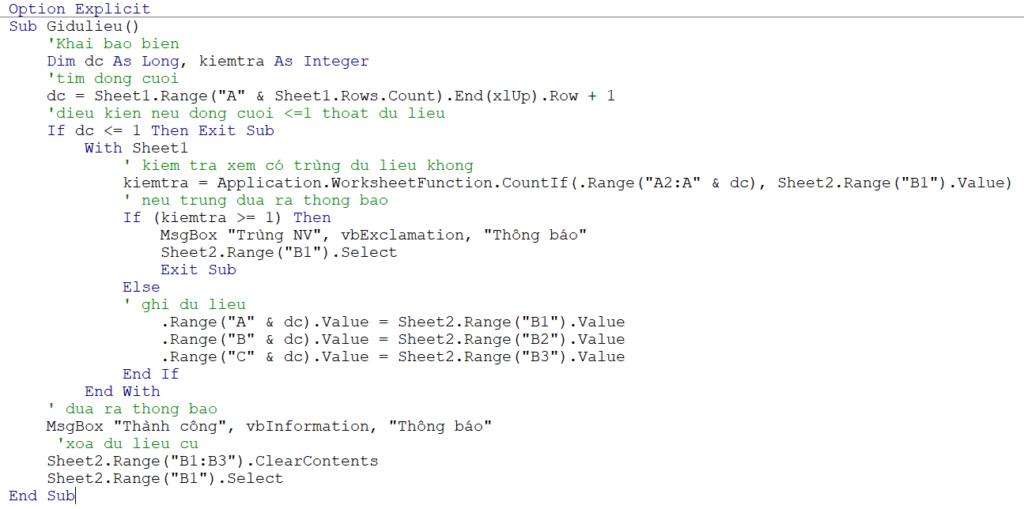
Ta thực hiện việc viết code như sau:
- Đầu tiên ta khai báo các biến.
- Tìm dòng cuối của sheet1(Nơi chứa dữ liệu) cộng thêm 1 đơn vị để đến dòng tiếp theo dòng cuối
- Kiểm tra điều kiện dòng cuối nếu <=1 nó không có tiêu đề thoát ra luôn.
- Sử dụng hàm countif để kiểm tra có trùng không
- Biện luận nếu dữ liệu trùng sẽ đưa ra thông báo, còn không sẽ thực hiện ghi dữ liệu vào nơi chứa.
- Đưa ra thông báo thành công và xóa dữ liệu dùng để ghi dữ liệu
Kết luận
Thật đơn giản phải không nào, chỉ với thủ thuật rất nhỏ ta đã có thể kiểm tra điều kiện trùng lặp và ghi giá trị vào nơi hoặc vùng cần thiết, nếu thấy bài viết hay hãy chia sẻ bài viết cho nhiều người biết nhé, Hãy đưa ra ý kiến của mình để bài đội ngũ phát triển đưa ra bài viết tốt hơn.
Để nắm rõ cấu trúc vba các bạn có thể tham dự khóa học của Gitiho để giúp phát triển kỹ năng tin học văn phòng tốt nhất.
VBAG01 – Tuyệt đỉnh VBA – Viết code trong tầm tay
Nếu công việc của bạn liên quan nhiều đến quản lý, phân tích dữ liệu và làm báo cáo trên bảng tính thì giỏi Excel thôi chưa đủ. Nếu biết thêm về VBA sẽ giúp bạn tiết kiệm tối đa thời gian làm việc nhờ làm báo cáo tự động, phân tích và xử lý số liệu chính xác tuyệt đối, đặc biệt công cần lọ mọ sửa thủ công,…
Tất tần tật những kiến thức từ cơ bản đến nâng cao về cách sử dụng VBA trong Excel sẽ được đề cập trong khóa học VBAG01: Tuyệt đỉnh VBA - Tự động hóa Excel với lập trình VBA tại Gitiho
Hãy nhấn vào Học thử hoặc Đăng ký ngay!
Giấy chứng nhận Đăng ký doanh nghiệp số: 0109077145, cấp bởi Sở kế hoạch và đầu tư TP. Hà Nội
Giấy phép mạng xã hội số: 588, cấp bởi Bộ thông tin và truyền thông






